
[Résolu] Comment récupérer des photos supprimées après les avoir supprimées récemment ?

Je faisais de la place sur mon téléphone et supprimais plusieurs photos. Sans m'en rendre compte, j'ai supprimé des photos importantes. Avant même de m'en rendre compte, j'ai également supprimé toutes les photos récemment supprimées. Je me demandais simplement s'il y avait un moyen de les récupérer sur iCloud ou autre.
- de la communauté Apple
Vous avez accidentellement supprimé de précieux souvenirs de votre iPhone, voire de l'album « Supprimés récemment » ? Pas de panique. Même si vos photos semblent avoir disparu à jamais, il existe des moyens de les récupérer, même sans sauvegarde. Dans ce guide, nous vous expliquerons comment récupérer des photos supprimées de l'album « Supprimés récemment », que vous ayez une sauvegarde ou non.
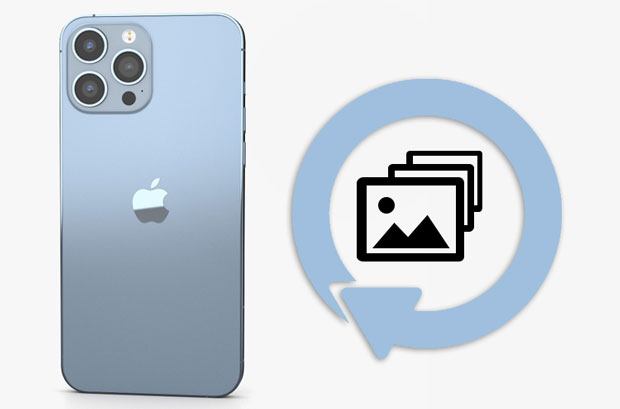
Lorsque vous supprimez des photos sur votre iPhone , elles sont d'abord déplacées vers l'album « Supprimées récemment » et y sont conservées pendant 30 jours. Cependant, si vous les supprimez également manuellement de ce dossier, elles sont marquées comme « supprimées définitivement ».
Mais bonne nouvelle : les données ne sont pas immédiatement effacées de la mémoire de votre appareil. À moins qu'elles ne soient écrasées par de nouvelles données, des outils professionnels permettent souvent de les récupérer. Il est donc souvent possible de récupérer des photos même après avoir vidé le dossier « Supprimés récemment », surtout si vous agissez rapidement.
Si vous n'avez pas de sauvegarde sur iCloud ou iTunes, vous pouvez toujours récupérer vos photos supprimées grâce à un outil de récupération de données iPhone fiable comme iPhone Photo Recovery . Ce logiciel est conçu pour analyser votre appareil en profondeur et récupérer les données supprimées, même après avoir vidé le dossier « Supprimés récemment ».
Les points forts de iPhone Photo Recovery :
Voici comment récupérer des photos supprimées après les avoir supprimées de Récemment supprimé sans sauvegarde iCloud/iTunes :
01. Lancez le logiciel sur votre ordinateur après l'installation et choisissez le mode « Récupérer depuis l'appareil iOS ». Branchez ensuite votre iPhone à l'ordinateur à l'aide d'un câble USB et confirmez la connexion à l'ordinateur sur votre iPhone lorsque vous y êtes invité.

02 Appuyez sur le bouton « Démarrer l'analyse » pour lancer l'analyse des fichiers sur votre iPhone. Une fois l'analyse terminée, tout le contenu de l'iPhone sera affiché dans différentes catégories.

03 Cliquez sur « Pellicule » dans le panneau de gauche, prévisualisez et cochez les photos à récupérer. Cliquez ensuite sur le bouton « Récupérer » en bas à droite pour les récupérer sur votre ordinateur.

Si vous avez déjà sauvegardé votre iPhone avec iCloud ou iTunes, vos chances de récupérer des photos supprimées seront plus élevées. Cette section explique comment récupérer des photos supprimées de sauvegardes récentes grâce à différentes méthodes.
Imaginons que vous ayez sauvegardé les données de votre iPhone avec iTunes ou iCloud avant de les supprimer. Dans ce cas, vous pouvez les restaurer sélectivement après les avoir supprimées de l'album « Supprimés récemment » grâce à Coolmuster iPhone Data Recovery . Ce logiciel vous permet d'extraire et de récupérer des photos supprimées directement depuis des sauvegardes iTunes ou iCloud sans réinitialiser votre iPhone ni perdre vos données. De plus, il vous permet de prévisualiser toutes les photos sauvegardées sur un ordinateur avant la récupération.
Les principales caractéristiques de la récupération de données iPhone :
Cliquez ici pour télécharger cet outil sur votre PC et suivez les étapes ci-dessous pour savoir comment récupérer des photos supprimées récemment supprimées de la sauvegarde iCloud/iTunes.
01 Après avoir installé le programme sur votre ordinateur, exécutez-le et choisissez « Récupérer à partir d'une sauvegarde iTunes ». Sélectionnez un fichier de sauvegarde dans la liste affichée et appuyez sur « Lancer l'analyse » pour continuer. Si vous ne trouvez pas le fichier de sauvegarde souhaité, cliquez sur le bouton « Sélectionner » pour le récupérer dans d'autres dossiers personnalisés.

02 Après cela, cochez « Photos » et « Albums » sur l'interface de sélection des données et appuyez à nouveau sur « Démarrer l'analyse ».

03 Une fois la numérisation terminée, sélectionnez « Albums » ou « Photos » dans la barre latérale gauche et prévisualisez toutes les miniatures. Cochez ensuite les photos souhaitées et cliquez sur le bouton « Récupérer sur l'ordinateur » pour les enregistrer.

01 Lancez iPhone Data Recovery sur votre ordinateur et sélectionnez l'option « Récupérer depuis iCloud ». Connectez-vous à votre compte iCloud pour accéder à vos fichiers de sauvegarde.

02 Dans la fenêtre suivante, sélectionnez le dossier « Albums » et cliquez sur « Suivant ». Le logiciel analysera alors toutes les photos de la sauvegarde.

03 Une fois l'analyse terminée, vous pouvez prévisualiser et sélectionner les photos à récupérer. Cliquez sur « Récupérer sur l'ordinateur » pour les enregistrer sur votre ordinateur.

Tutoriel vidéo :
Si vous avez sauvegardé votre iPhone avec iTunes, vous pouvez récupérer les photos supprimées en restaurant l'intégralité du fichier de sauvegarde. Cependant, il est important de noter que cette méthode écrasera toutes les données existantes sur votre iPhone actuel.
Voici comment récupérer des photos vidées du dossier Récemment supprimés sur iPhone :
Étape 1. Connectez un autre iPhone à l’ordinateur et lancez la dernière version d’iTunes si elle ne s’ouvre pas automatiquement.
Étape 2. Appuyez sur l'icône iPhone lorsqu'elle apparaît dans la fenêtre iTunes et choisissez « Restaurer la sauvegarde » sous « Résumé ».
Étape 3. Choisissez le dernier fichier de sauvegarde dans la fenêtre contextuelle et cliquez sur le bouton « Restaurer ».
Étape 4. Après la restauration, déconnectez votre iPhone de l'ordinateur et ouvrez l'application Photos. Vous retrouverez les photos supprimées sur votre appareil.

Remarque : vous devez désactiver l’option Localiser mon iPhone pour restaurer avec succès les photos supprimées à partir d’un fichier de sauvegarde iTunes.
Si vous avez activé la sauvegarde iCloud, vous pouvez restaurer des photos en réinitialisant votre iPhone et en choisissant de restaurer à partir d'une sauvegarde iCloud lors de la configuration.
Voici comment récupérer des images après les avoir supprimées de la sauvegarde iCloud récemment supprimée :
Étape 1. Sur votre iPhone, accédez à « Réglages » > « Général » > « Transférer ou réinitialiser l'iPhone » > « Effacer tout le contenu et les réglages ».
Étape 2. Configurez à nouveau votre iPhone et, sur l'écran « Applications et données », choisissez « Restaurer à partir de la sauvegarde iCloud ».
Étape 3. Connectez-vous à votre identifiant Apple et choisissez la sauvegarde qui contient vos photos supprimées.
Étape 4. Terminez la configuration et attendez que les données soient restaurées.

Vous avez supprimé des photos par erreur de l'application Photos ? Si vous ne videz jamais le dossier « Supprimés récemment », vous pouvez restaurer vos photos préférées sous 30 jours.
Voici comment restaurer des photos récemment supprimées :
Étape 1. Sur votre iPhone, ouvrez l’application Photos et appuyez sur la section « Albums » en bas.
Étape 2. Faites défiler vers le bas pour sélectionner l'option « Récemment supprimé ».
Étape 3. S'il y a des photos, appuyez sur l'option « Sélectionner » et choisissez les photos que vous souhaitez restaurer.
Étape 4. Cliquez sur le bouton « Récupérer » pour restaurer ses albums d'origine.

Supprimer accidentellement des photos, même dans le dossier « Supprimées récemment », ne signifie pas toujours qu'elles sont définitivement perdues. Que vous ayez une sauvegarde ou non, la récupération est souvent possible si vous agissez rapidement et utilisez les bons outils.
Pour optimiser vos chances de réussite, arrêtez d'utiliser votre appareil après la suppression et commencez immédiatement le processus de récupération. N'oubliez pas que les sauvegardes régulières sont le meilleur moyen d'éviter toute perte de données future.
Articles connexes:
Les photos supprimées de l'iPhone restent-elles sur iCloud ? Comment les récupérer ?
[3 façons] Comment récupérer des photos supprimées définitivement d'iCloud ?
Où vont les photos supprimées définitivement sur iPhone ? [Réponses et solutions]
Où se trouve le dossier récemment supprimé sur iPhone et comment récupérer les fichiers supprimés ?

 Récupération de l’iPhone
Récupération de l’iPhone
 [Résolu] Comment récupérer des photos supprimées après les avoir supprimées récemment ?
[Résolu] Comment récupérer des photos supprimées après les avoir supprimées récemment ?





